Μάλλον έχει συμβεί πολλές φορές σε όλους να βάλουν το τηλέφωνό τους κάπου και να μην το βρίσκουν. Σε μια τέτοια περίπτωση, είναι πιο εύκολο να ζητήσετε από τον άλλον να χτυπήσει ή να βρει τη συσκευή με τη βοήθεια ενός έξυπνου ρολογιού. Ωστόσο, μπορεί να συμβεί να ξεχάσετε κάπου όχι μόνο το τηλέφωνό σας αλλά και το ρολόι σας. Και αν βρίσκεστε στο οικοσύστημα της Apple, η εφαρμογή Find είναι η πιο γρήγορη λύση.
Θα μπορούσε να είναι σε ενδιαφέρει
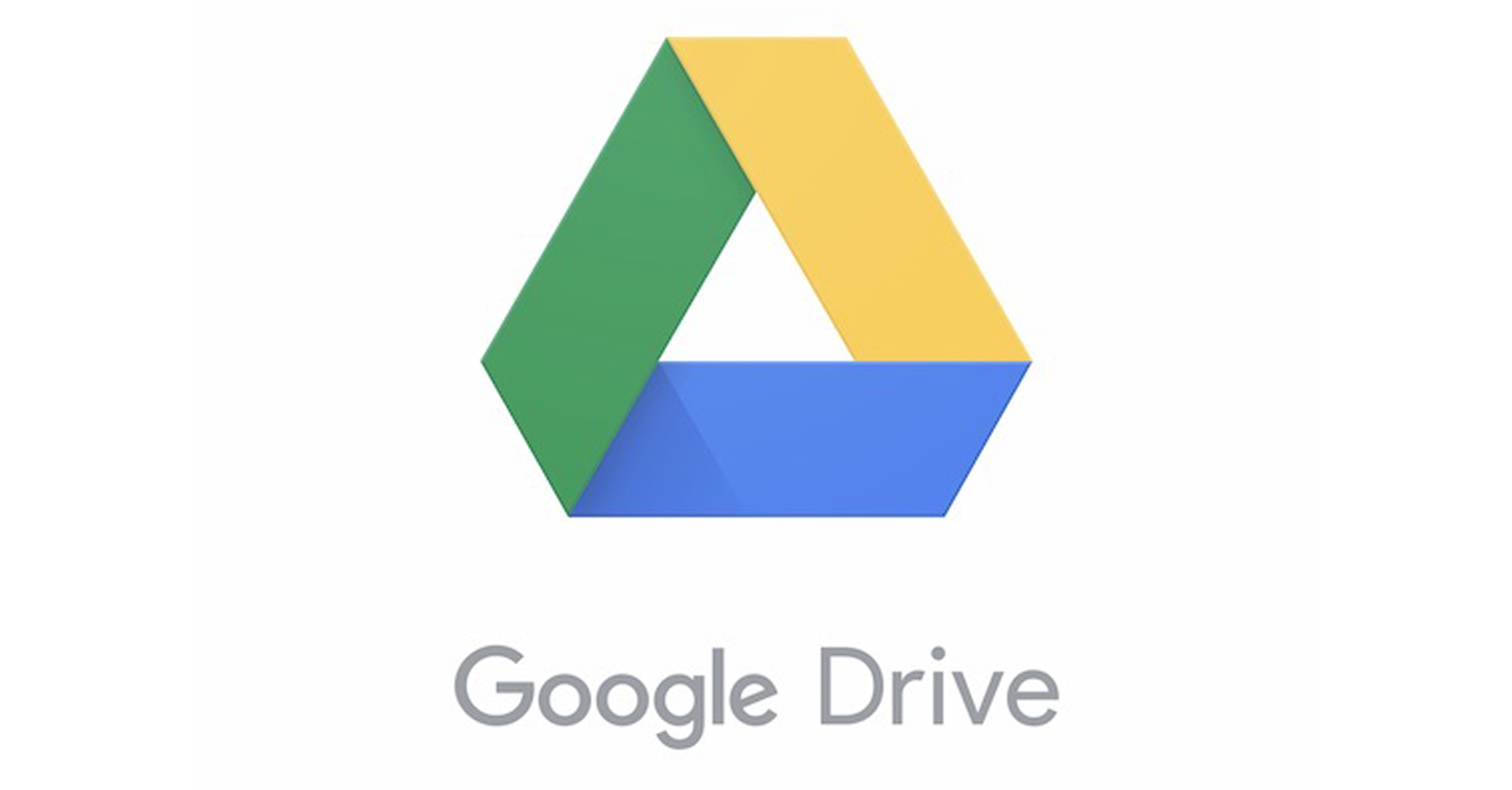
Επισήμανση της χαμένης συσκευής
Μερικές φορές μπορεί να συμβεί να ξεχάσετε κάπου το smartphone, το tablet ή οποιαδήποτε άλλη συσκευή, κάτι που σίγουρα δεν είναι αξιοζήλευτη κατάσταση. Για να προσπαθήσετε τουλάχιστον να το βρείτε, υπάρχει ένα πολύ καλό εργαλείο για αυτό στην εγγενή εφαρμογή. Απλώς ανοίξτε την καρτέλα Συσκευή, το προϊόν που ψάχνετε επιλέγω και στη συνέχεια στις εκλογές Επισήμανση ως χαμένη πατήστε Δραστηριοποιώ. Στη συνέχεια, αρκεί να εισαγάγετε τον αριθμό τηλεφώνου για επαφή και να γράψετε ένα μήνυμα για τον ανιχνευτή, το οποίο θα εμφανιστεί στη συσκευή που αναζητήσατε. Παρακαλώ Επιβεβαιώστε παράθυρο διαλόγου και τελειώσατε.
Κουδουνίστε γρήγορα οποιαδήποτε συσκευή χωρίς να ανοίξετε την εφαρμογή
Εάν γνωρίζετε ότι η συσκευή βρίσκεται στο ίδιο δωμάτιο με εσάς, είναι πολύ απλό να ανοίξετε την εφαρμογή Εύρεση και να επιλέξετε τη συσκευή για αναπαραγωγή του ήχου. Για παράδειγμα, το Apple Watch δεν έχει καθόλου αυτήν την εφαρμογή και το iPhone μπορεί να κουδουνιστεί από το κέντρο ελέγχου, αλλά άλλες συσκευές δεν μπορούν. Σε αυτή την περίπτωση, απλά εκκινήστε το Siri. Το κάνεις στο ρολόι σου κρατώντας το ψηφιακό στέμμα, είτε σε iPhone ή iPad κουμπί επιφάνειας εργασίας ή με το κουμπί κλειδώματος για iPhone X και μεταγενέστερα. Για παράδειγμα, αν ψάχνετε για iPad, πείτε τη φράση Βρείτε το iPad μου στην περίπτωση άλλων συσκευών, φυσικά, το όνομα του προϊόντος που ψάχνετε. Ο ήχος θα αρχίσει να παίζει για εσάς σύντομα.
Ανοίξτε την Εύρεση σε συσκευή τρίτου κατασκευαστή
Δεν υπάρχει ειδική εφαρμογή για προβολή της Εύρεσης σε τηλέφωνα Android ή υπολογιστές με Windows, ευτυχώς ούτως ή άλλως δεν είναι πολύ περίπλοκο. Για να ανοίξετε επίσης την Εύρεση εδώ, μετακινηθείτε σε οποιοδήποτε πρόγραμμα περιήγησης ιστού και μεταβείτε στο αυτές τις σελίδες. Συνδεθείτε με το Apple ID σας και απλώς δείτε την υπηρεσία Εύρεση.
Θα μπορούσε να είναι σε ενδιαφέρει
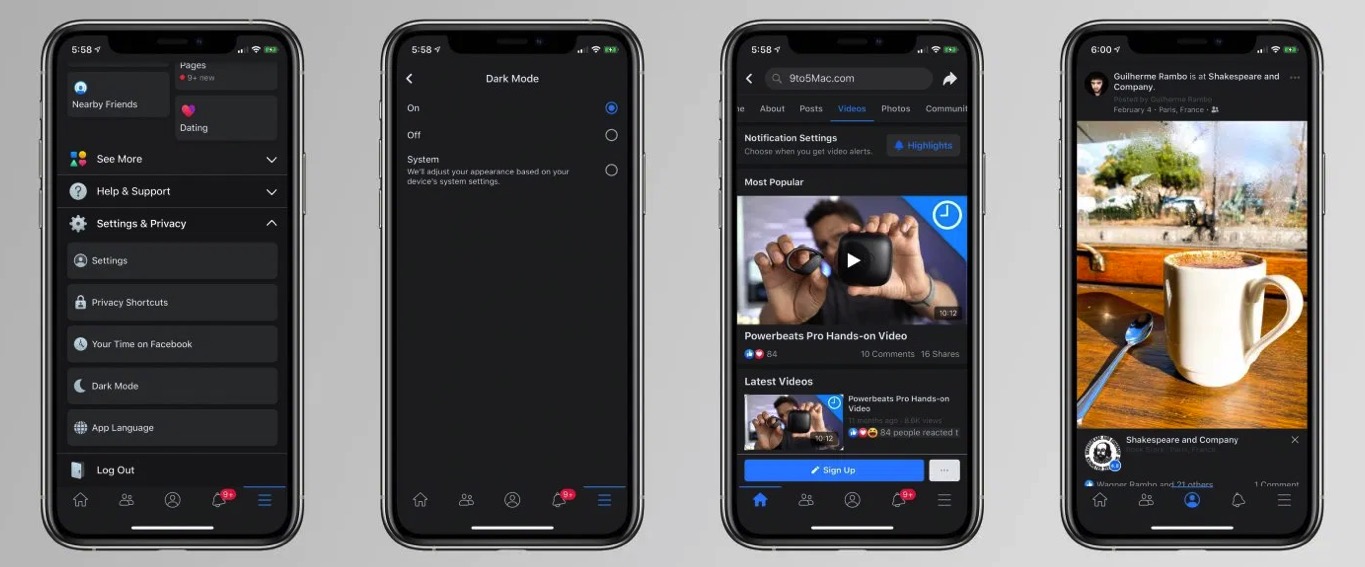
Κοινή χρήση της τοποθεσίας σας με άλλους
Αρκετά συχνά, μπορεί να είναι χρήσιμο για εσάς να έχετε μια γενική εικόνα για το πού βρίσκεται ο άλλος με έναν φίλο ή σύντροφο. Για παράδειγμα, αν περιμένετε την άφιξη του φίλου σας, δεν χρειάζεται να του τηλεφωνείτε συνεχώς για να δείτε πόσο καιρό θα βρίσκεται στο απαιτούμενο μέρος. Για να ρυθμίσετε την κοινή χρήση τοποθεσίας, κάντε κύλιση στην καρτέλα στο κάτω μέρος της οθόνης Lide και πατήστε πάνω Κοινή χρήση της τοποθεσίας μου. Επιλέξτε από τη λίστα επαφών σας και, στη συνέχεια, πατήστε Στείλετε.
Απενεργοποιήστε την κοινή χρήση τοποθεσίας
Μερικές φορές χρειάζεται να εμποδίσετε την οικογένεια ή τους φίλους σας να σας δουν, αυτό είναι πιο χρήσιμο εάν έχετε ενεργοποιήσει την κοινή χρήση τοποθεσίας με τους γονείς σας και δεν θέλετε να παρακολουθούν πού βρίσκεστε. Για να το απενεργοποιήσετε, απλώς μεταβείτε στην καρτέλα Ήδη a σβήνω διακόπτης Κοινή χρήση της τοποθεσίας μου. Η τοποθεσία δεν θα κοινοποιηθεί μέχρι να ενεργοποιήσετε ξανά την κοινή χρήση.
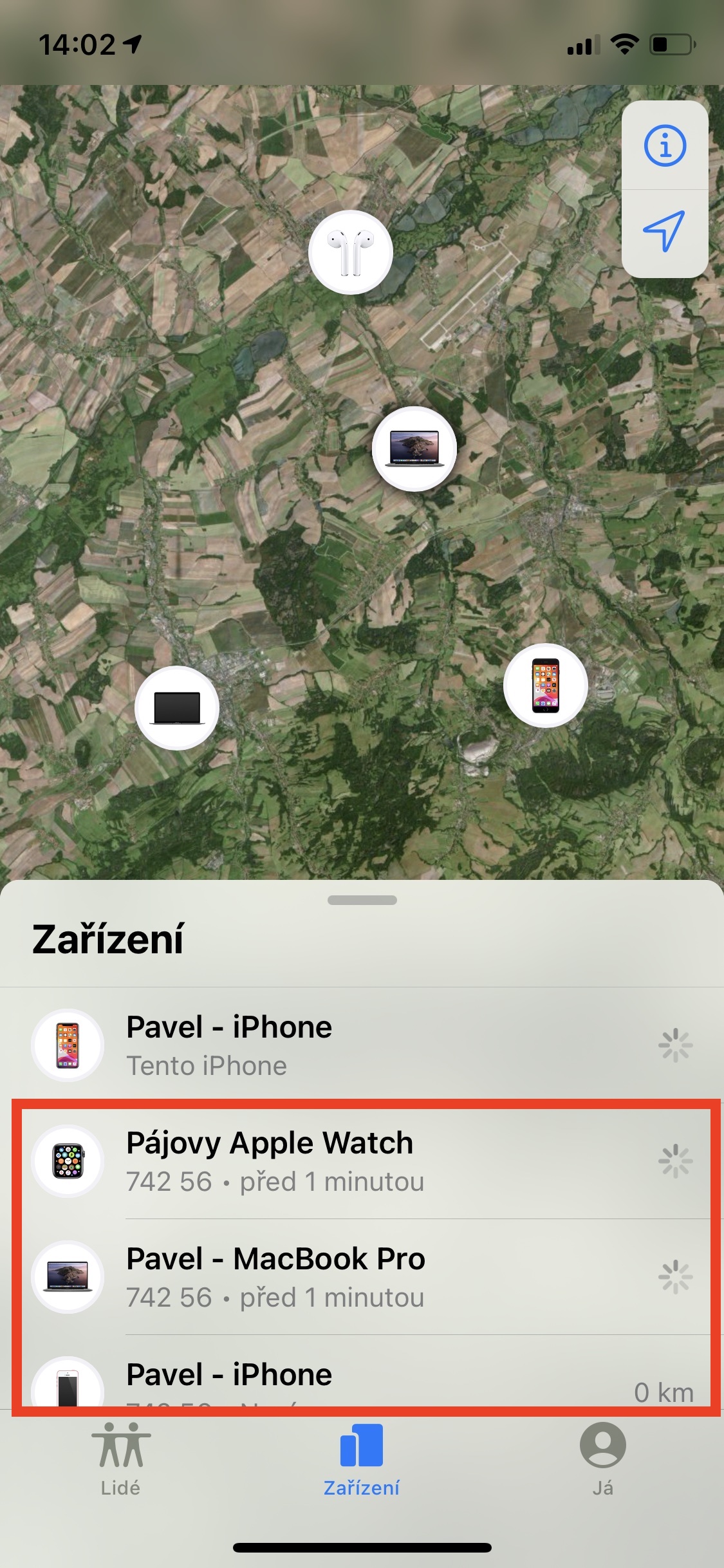
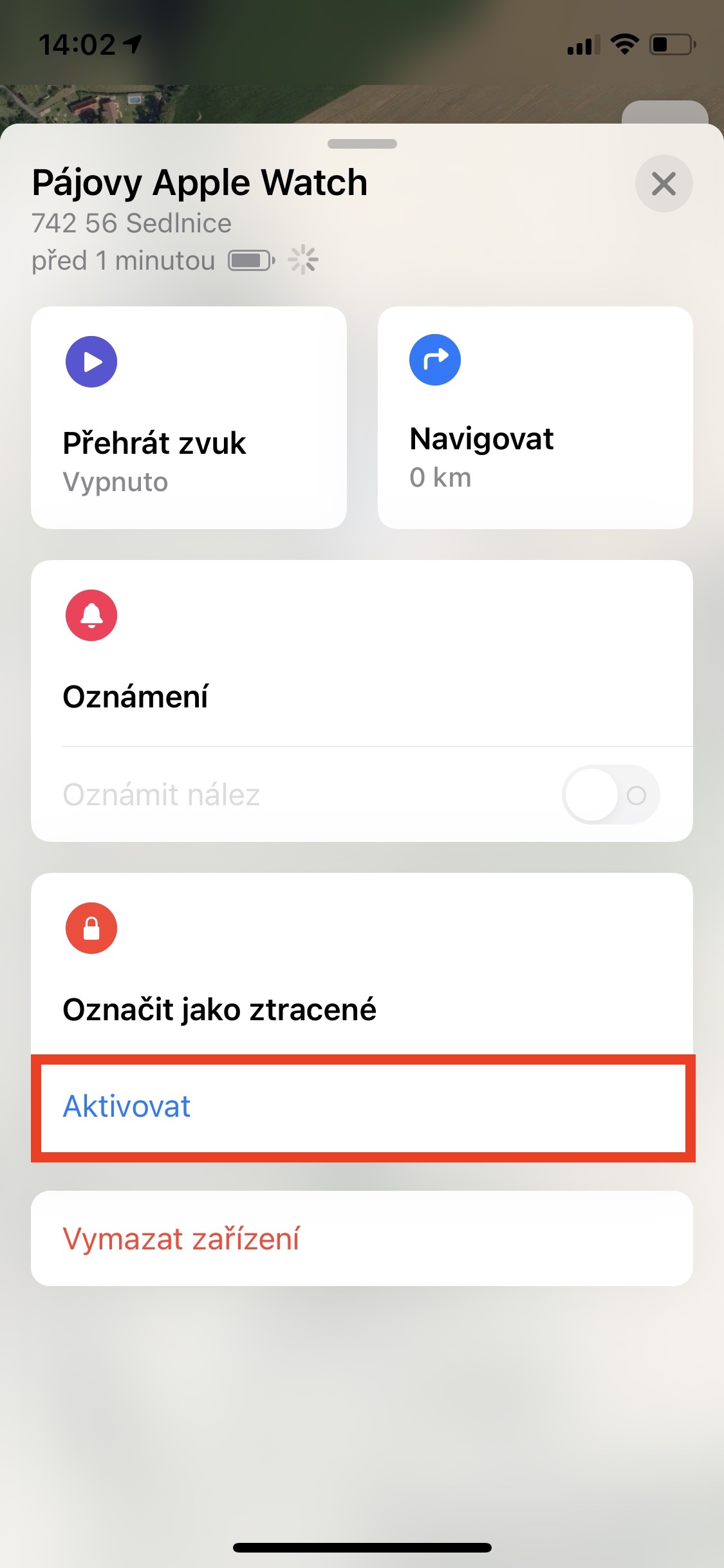

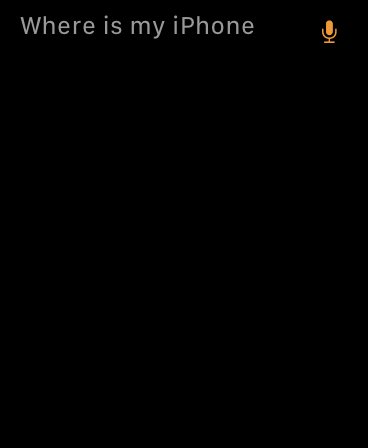
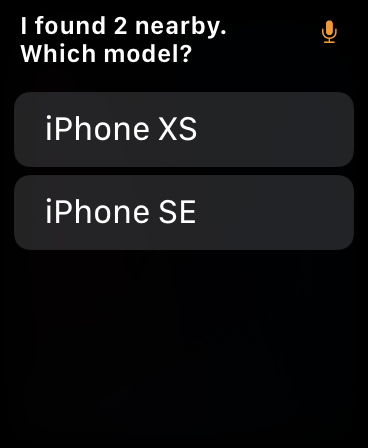
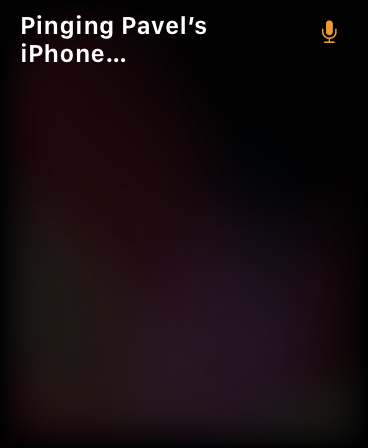
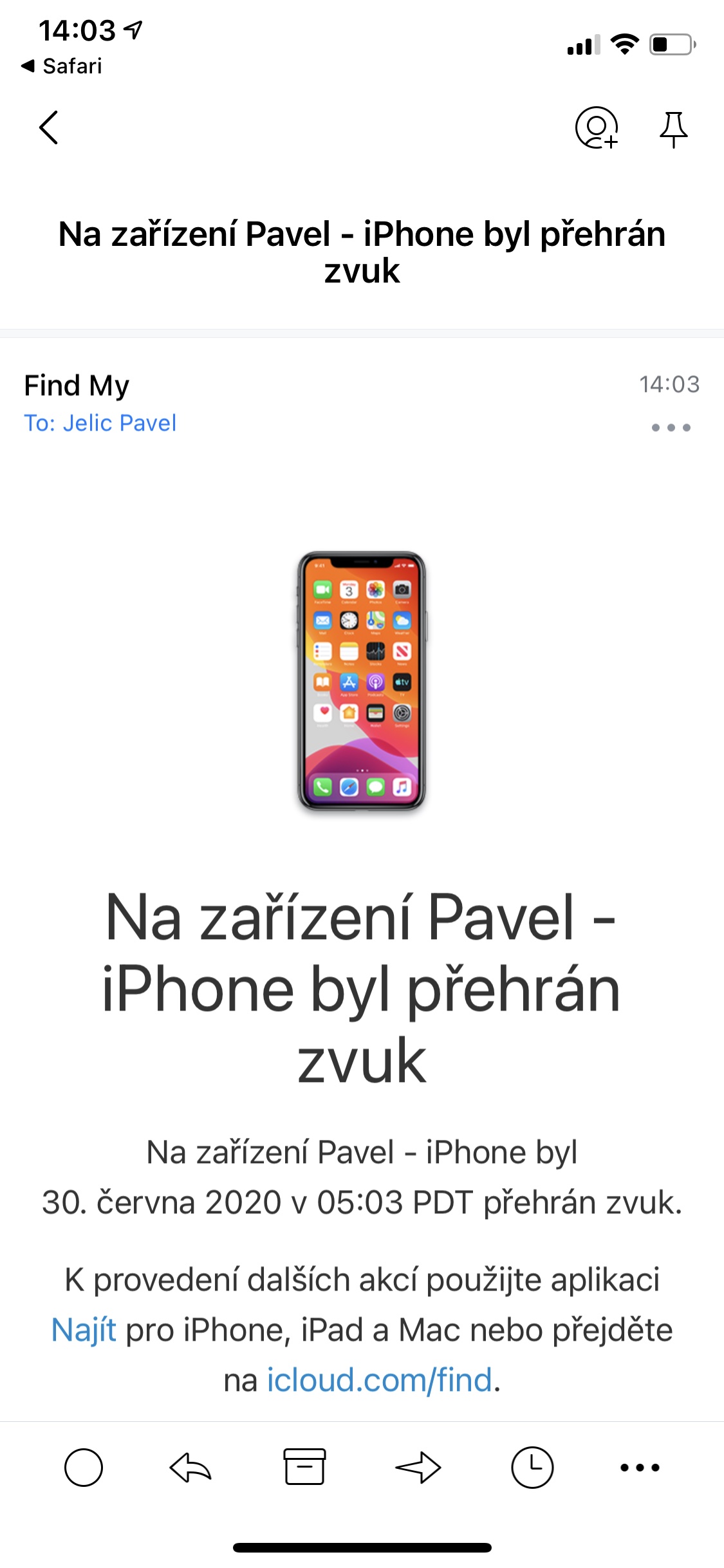
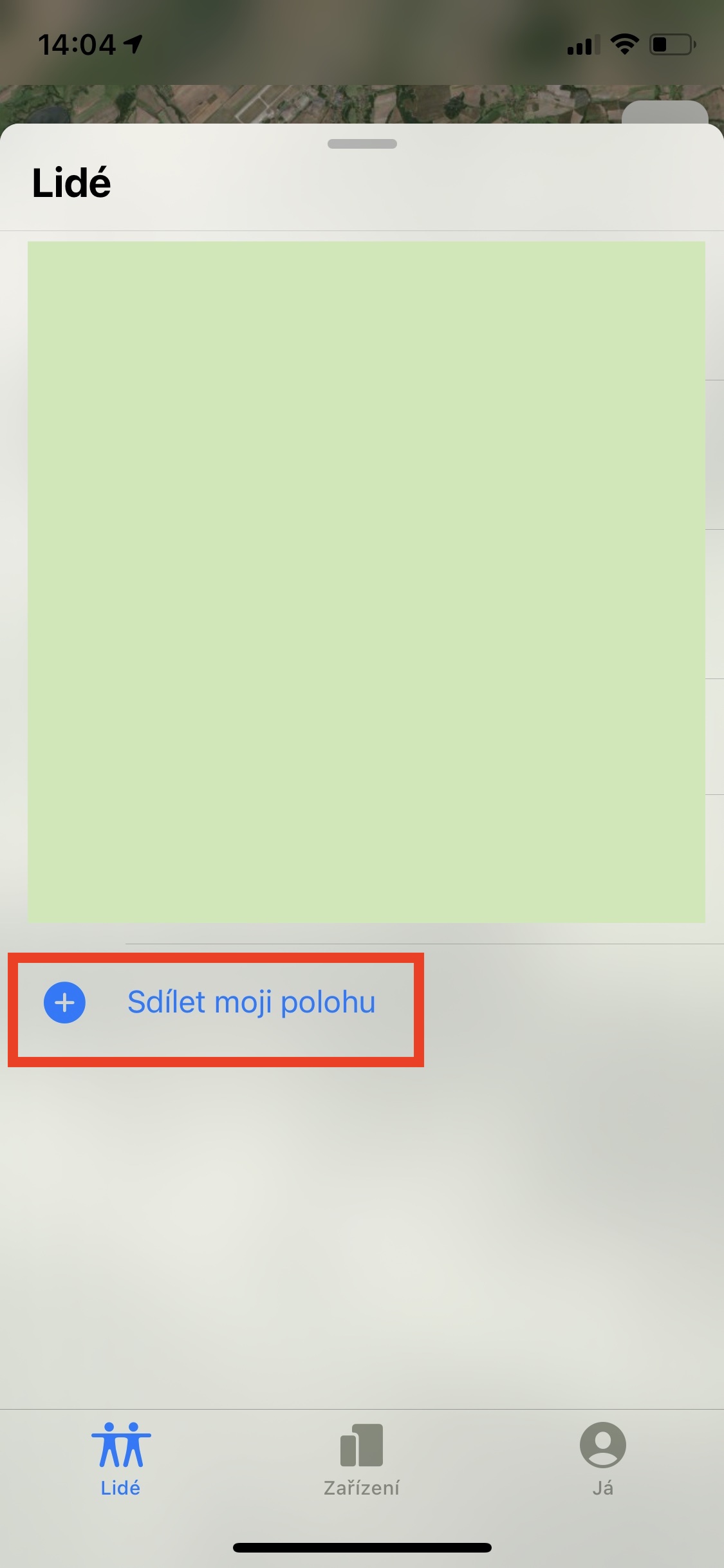
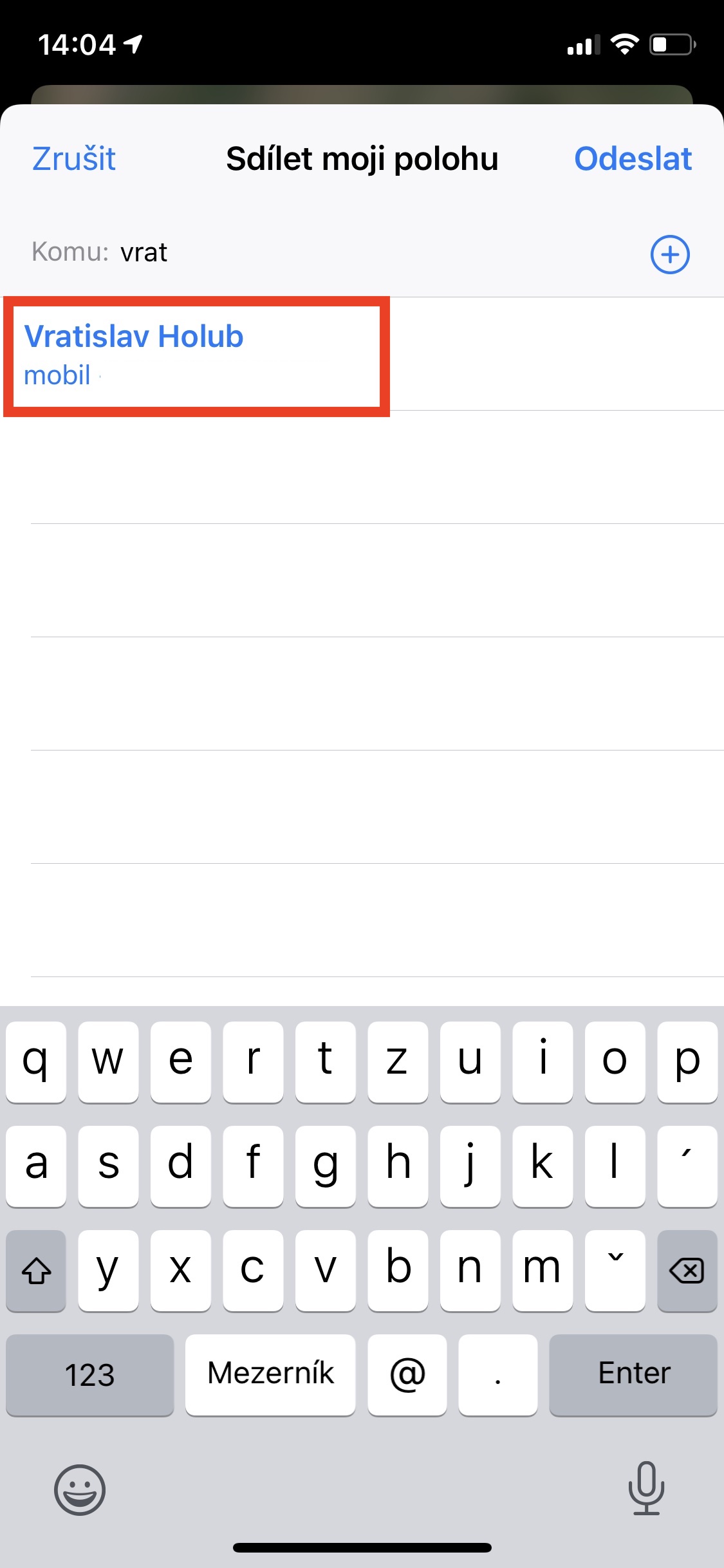
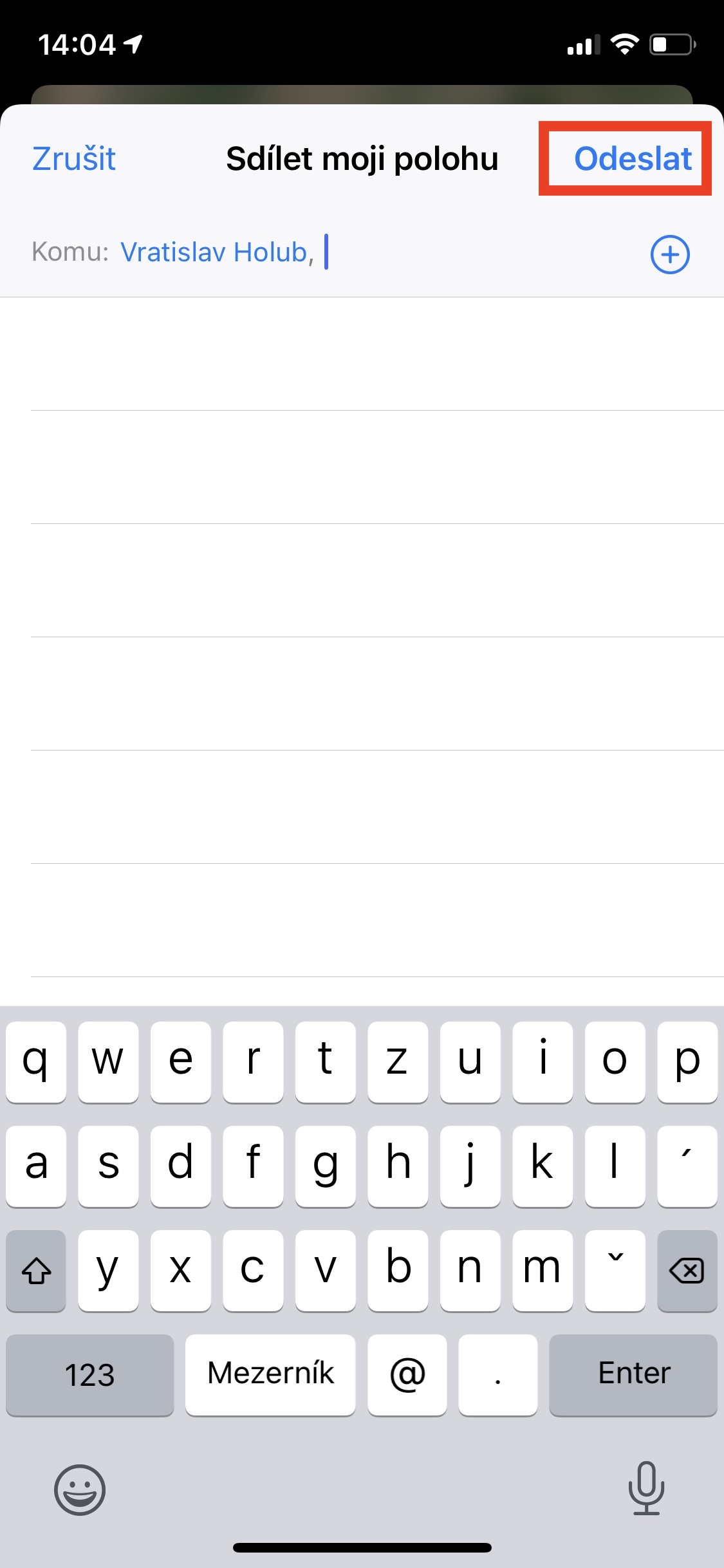


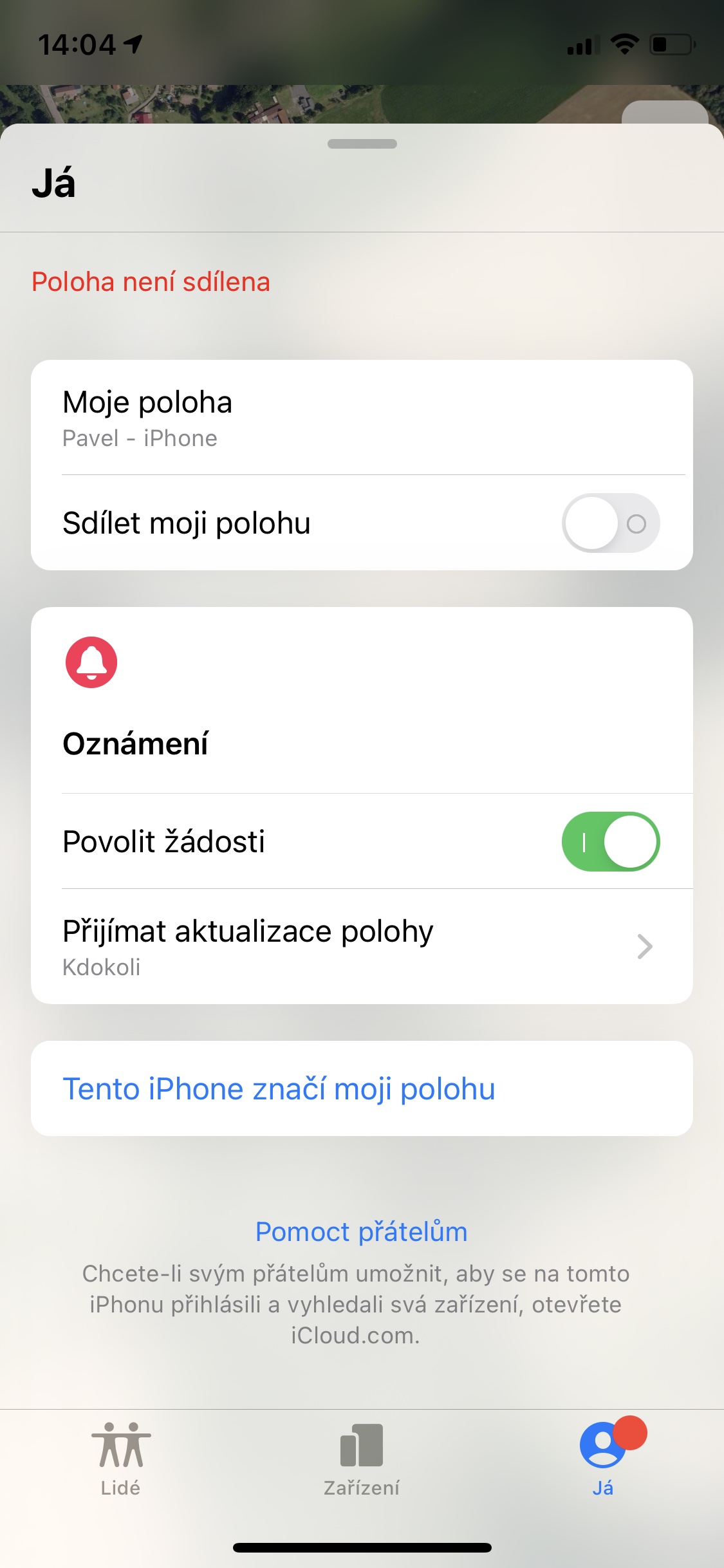
Μοιραζόμαστε επίσης την τοποθεσία με κάποιον, αλλά δεν λειτουργεί από το πουθενά, την έχετε ενεργοποιημένη και το σήμα δεν είναι τίποτα, γιατί να μην λειτουργεί σαν να εμφανίστηκε η εφαρμογή όποτε θέλει;) οπότε προχωρήστε
Δεν μπορώ να μοιραστώ την τοποθεσία μου, παρόλο που την έχω ενεργοποιημένη και μου λείπει το πλαίσιο εύρεσης ατόμων στην εφαρμογή. Μπορεί κάποιος να βοηθήσει;
Σας έχει συμβεί ποτέ το άτομο να βρίσκεται στο σπίτι και να δείχνει σε άλλο μέρος;
Ναι, αλλά όχι μεγάλη απόσταση. Η διαφορά ήταν περίπου 400 μ.
Με τη λειτουργία find people, όταν ρυθμίζω την ειδοποίηση μετά την έξοδο από το μέρος, λαμβάνω ειδοποίηση μόνο στο κινητό μου και όχι στο apple watch. Είναι δυνατόν να λάβω ειδοποίηση και στο ρολόι μου;